Como compartilhar um design no Canva
Entre as alternativas, o editor permite compartilhar designs por e-mail e via link; Veja o passo a passo de cada método
Entre as alternativas, o editor permite compartilhar designs por e-mail e via link; Veja o passo a passo de cada método
Compartilhar um design no Canva é bem simples. Entre as opções, é permitido enviá-lo via e-mail ou por meio de um link. Além disso, você também pode configurar as permissões de edição e, inclusive, atualizá-las a qualquer momento. Isso impede mudanças acidentais nos seus designs ao enviá-los para amigos ou colegas de trabalho.
Tempo necessário: 2 minutos
Siga os passos e entenda, primeiramente, como fazer o compartilhamento por e-mail.
Ao selecionar o arquivo que deseja enviar para um amigo ou colega de trabalho, acima do editor, clique na opção “compartilhar”;
No primeiro campo de texto, insira o e-mail da pessoa que vai receber o seu design. Se for mais de uma, use vírgulas para separar os endereços de e-mails dos destinatários;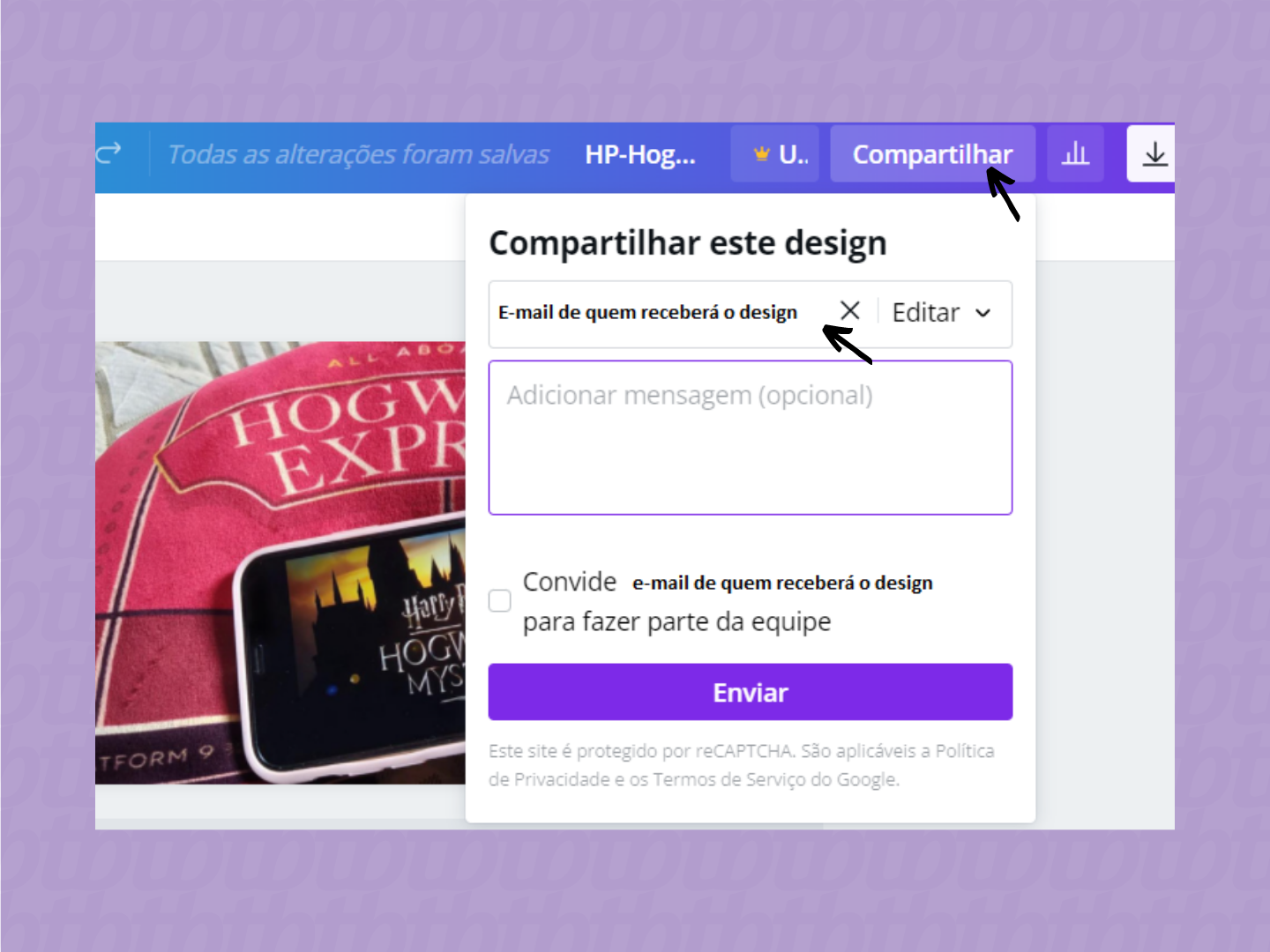
Logo ao lado do campo para inserir os e-mails, clique na seta para editar as permissões de edição. Selecione “pode visualizar” ou “pode editar”. Vale destacar que, para o acesso somente de visualização, não é preciso fazer login;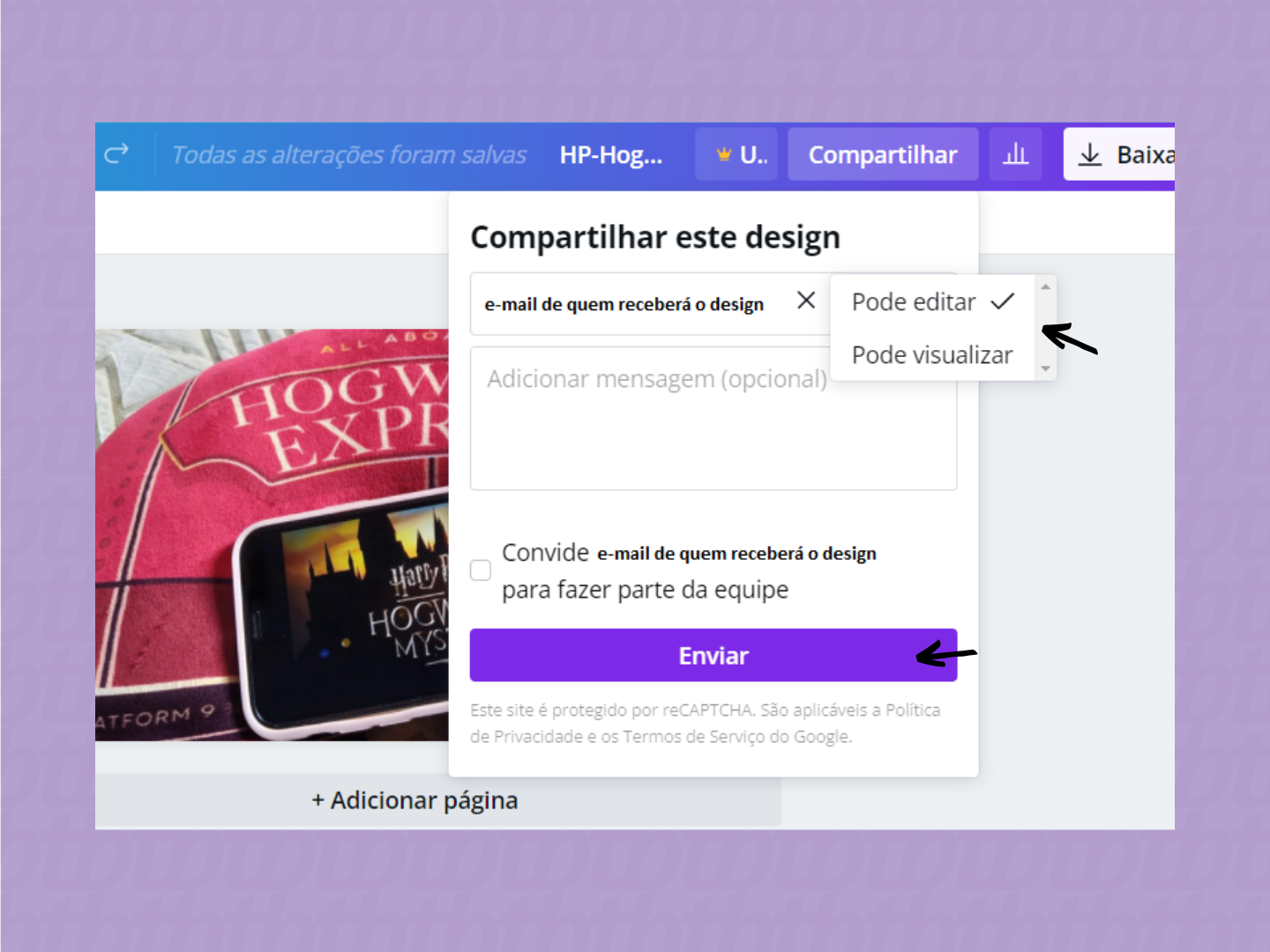
No segundo campo de texto, caso queira, é possível adicionar uma mensagem. Neste espaço, você pode fazer um breve comentário sobre o design ou fazer algum pedido a quem vai recebê-lo, por exemplo. Por fim, clique em enviar.
Siga os passos e veja como criar links dos seus designs, a partir do editor:
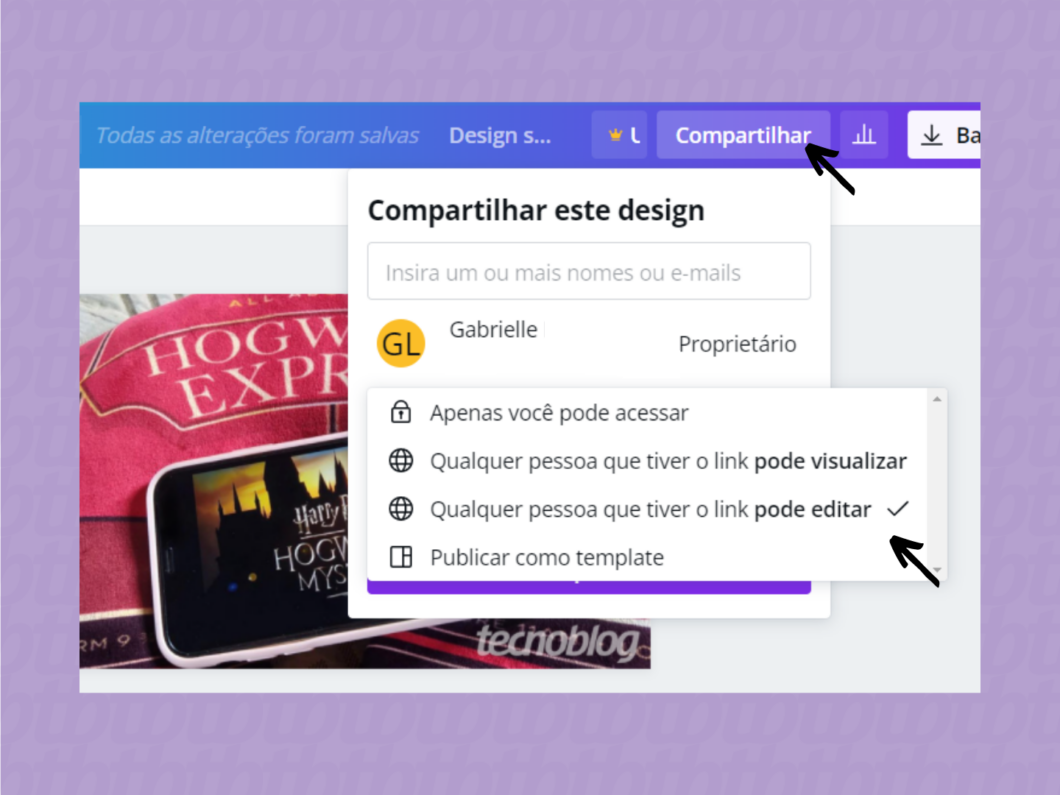
Vale ressaltar que em designs com vídeo, a alternativa “assistir” também é exibida na tela de configurações de permissão. Pronto, compartilhe as suas criações feitas no Canva!
Com informações de: Canva